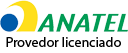Wi-Fi é um recurso que permite a conexão de dispositivos eletrônicos a uma rede de internet sem fio, seja computadores, smartphones, tablets e outros. Apesar de a tecnologia estar há muito tempo no cotidiano das pessoas, ainda existem possibilidades que são desconhecidas por boa parte das pessoas, como criar uma rede exclusiva para convidados, separada da principal
Muitos usuários também desconhecem o fato de que existem formas de aumentar o alcance da rede Wi-Fi, com o uso de repetidores, amplificadores de sinal e extensores Wi-Fi. Pensando nisso, o TechTudo elaborou uma lista com sete coisas que você não sabia que pode fazer com a sua rede Wi-Fi.
/i.s3.glbimg.com/v1/AUTH_08fbf48bc0524877943fe86e43087e7a/internal_photos/bs/2023/A/w/mZKZc0QOASAEwBBxKLfw/wi-fi-roteador.jpg) Wi-Fi é um recurso que permite a conexão de dispositivos eletrônicos, como computadores, smartphones e tablets — Foto: Rafael Leite/TechTudo
Wi-Fi é um recurso que permite a conexão de dispositivos eletrônicos, como computadores, smartphones e tablets — Foto: Rafael Leite/TechTudoð Como melhorar o sinal da rede Wi-Fi? Veja dicas no Fórum TechTudo
1. Crie seu próprio armazenamento em nuvem
É possível obter um armazenamento em nuvem caseiro conectando um dispositivo USB ao seu roteador. Com isso, o usuário pode acessar os arquivos guardados de qualquer lugar com conexão à internet, desde que o roteador ofereça esta funcionalidade. Além disso, também é possível configurar backups automáticos de aparelhos conectados ao USB.
Para criar seu armazenamento, você precisa conectar o aparelho ao roteador e acessá-lo pelo navegador. Dentro do painel de administração, navegue até as configurações relacionadas ao USB e ative a opção de compartilhamento.
O procedimento pode variar um pouco dependendo da marca do roteador, mas provavelmente o usuário encontrará uma experiência parecida na maioria dos dispositivos.
2. Crie uma senha para rede de convidados
Usuários podem criar uma rede para convidados separada da principal, com o objetivo de proteger a privacidade dos seus dispositivos conectados. É fundamental a criação de uma senha para esta rede, especialmente em locais em que existam um grande fluxo de pessoas nas proximidades. Com isso, você tem controle sobre quem pode acessar o seu Wi-Fi, para evitar a entrada de estranhos ou pessoas não autorizadas.
Para fazer isso, abra um navegador da web e digite o endereço IP do seu roteador na barra de endereços — geralmente algo como 192.168.0.1 ou 192.168.1.1. Consulte o manual do seu roteador se não souber o endereço correto. Dependendo do modelo do roteador, o procedimento também pode ser feito por meio de um aplicativo no ceular.
Normalmente, você verá uma opção para ativar ou desativar a rede de convidados, e poderá definir uma senha para ela. Procure por opções como "senha da rede de convidados" ou "chave de segurança da rede de convidados".
/i.s3.glbimg.com/v1/AUTH_08fbf48bc0524877943fe86e43087e7a/internal_photos/bs/2022/O/H/PaxadVToeVW1Ndv1BRAQ/close-up-phone-in-hands-with-wifi-symbol.jpg) Ao separar a rede de convidados da rede principal, você protege os dispositivos conectados à sua rede pessoal — Foto: Freepik
Ao separar a rede de convidados da rede principal, você protege os dispositivos conectados à sua rede pessoal — Foto: Freepik
3. Transforme a sua impressora com fio em wireless
O seu roteador Wi-Fi pode transformar sua impressora com fio em uma wireless. Isto pode ser bastante útil caso o usuário tenha diversos dispositivos conectados simultaneamente a uma mesma rede, não sendo mais necessário conectar fisicamente um terminal à impressora.
Para fazer isso, primeiro verifique se o seu roteador tem suporte para conexão com dispositivos USB para compartilhamento de impressoras. Depois, acesse o painel de administração do roteador e configure o compartilhamento da impressora em uma seção chamada "USB", "Dispositivos", "Impressoras" ou "Servidor de impressão".
Durante o processo, você provavelmente terá de ativar o compartilhamento, mudar a impressora de nome, instalar drivers necessários e salvar o procedimento. Para concluir, adicione a impressora aos seus dispositivos.
/i.s3.glbimg.com/v1/AUTH_08fbf48bc0524877943fe86e43087e7a/internal_photos/bs/2021/1/R/Re8b6pR1yclQE9pYJW9Q/2017-01-26-666.jpg) É possível transformar a sua impressora com fio em wireless — Foto: Barbara Mannara/TechTudo
É possível transformar a sua impressora com fio em wireless — Foto: Barbara Mannara/TechTudo
4. Amplie o seu sinal
O alcance do Wi-Fi é determinado pela quantidade de obstáculos próximos e pelos limites do hardware. Alguns aparelhos podem chegar a emitir um sinal com 18 m de alcance. Contudo, o que poucos usuários sabem é que o sinal pode ser ampliado adicionando um segundo roteador à operação. Isto é especialmente interessante para quem precisa cobrir uma área maior e eliminar pontos cegos no ambiente.
Para ampliar o sinal, é necessário que ele tenha o modo "bridge" ou recursos de ponte WDS. Agora, você precisará de um cabo Ethernet (RJ45) longo o suficiente para conectar os dois roteadores à distância desejada. A conexão deve ser feita em ambos os aparelhos utilizando portas LAN.
/i.s3.glbimg.com/v1/AUTH_08fbf48bc0524877943fe86e43087e7a/internal_photos/bs/2018/S/H/uBP74dS0SVrAttQyTOag/antena-do-roteador-2-copy.jpg) Para ampliar o sinal da sua rede Wi-Fi utilizando um segundo roteador, é necessário que ele possua o modo “bridge” — Foto: Raquel Freire/TechTudo
Para ampliar o sinal da sua rede Wi-Fi utilizando um segundo roteador, é necessário que ele possua o modo “bridge” — Foto: Raquel Freire/TechTudoAcesse o painel de administração do roteador principal e procure por opções para configurar a função de rede mesh ou modo repetidor. Depois, ative esta função e siga as instruções para configurar o roteador como o ponto principal da rede. Repita o processo no segundo roteador, mas desta vez configure o aparelho como modo repetidor ou modo cliente — dependendo das opções disponíveis.
Estabeleça configurações de rede em ambos os roteadores, incluindo o SSID (nome da rede), senha de segurança, canal Wi-Fi e outras configurações conforme necessário. Certifique-se de que o SSID e a senha sejam exatamente os mesmos em ambos os roteadores, para que os dispositivos possam se conectar automaticamente ao roteador mais forte conforme necessário.
5. Deixe o sinal bloqueado em dispositivos específicos
A maioria dos roteadores permite que você controle o acesso à rede Wi-Fi com base nos endereços MAC dos dispositivos. Você pode configurar uma lista de acesso para permitir ou negar o acesso para aparelhos específicos em horários determinados.
Isto pode ser especialmente útil para ajudar pais a definir períodos específicos para os filhos utilizarem a internet. Estes recursos geralmente estão disponíveis por meio de um aplicativo ou interface web fornecida pelo fabricante do roteador. Outros aparelhos possuem funções mais específicas de controle parental, não sendo necessário o bloqueio total do dispositivo.
6. Controle os sites que dispositivos específicos podem acessar
Muitos roteadores e dispositivos de segurança de rede oferecem recursos de filtragem de URL, que permitem bloquear o acesso a sites específicos. Você pode configurar o aparelho para travar categorias inteiras de sites, como redes sociais, jogos de azar ou conteúdo para adultos, além de adicionar sites específicos à lista.
Neste sentido, alguns roteadores vão ainda além. Com o uso de ferramentas de controle parental, esses aparelhos permitem que determinados sites ou categorias sejam bloqueados apenas em dispositivos específicos. Desta forma, pais podem ter um controle maior no que diz respeito ao tipo de conteúdo que os aparelhos de seus filhos têm acesso.
/i.s3.glbimg.com/v1/AUTH_08fbf48bc0524877943fe86e43087e7a/internal_photos/bs/2019/A/Y/Dh4bfTSBWNEIqhdyxgoQ/captura-2019-10-08-15-37-55.png) Através de ferramentas de controle parental, roteadores permitem que determinados sites, ou categorias, sejam bloqueadas — Foto: Divulgação/Amazon
Através de ferramentas de controle parental, roteadores permitem que determinados sites, ou categorias, sejam bloqueadas — Foto: Divulgação/Amazon
7. Transfira arquivos utilizando uma rede Wi-Fi local
Uma pasta compartilhada em um Wi-Fi local pode ser acessada facilmente por qualquer dispositivo conectado à rede. Isto simplifica o processo de transferência de arquivos, eliminando a necessidade de conectar dispositivos fisicamente ou usar cabos. Esta modalidade de compartilhamento é especialmente útil para equipes de trabalho que precisam transferir arquivos com rapidez e conveniência.
Para criar uma pasta pública em uma rede Wi-Fi, você precisa acessar o "Painel de Controle/Rede e Internet/Central de Rede e Compartilhamento" em um dos computadores conectados à rede. Depois, no campo "Compartilhamento de pastas públicas", selecione a opção "Ativar compartilhamento para que qualquer pessoa com acesso à rede possa ler e gravar arquivos nas pastas públicas". Repita este processo em todos os terminais que vão compor a rede pública.
Para transferir documentos na sua rede pública, basta arrastar o arquivo e soltar na pasta. Isto será o suficiente para que qualquer outro dispositivo com acesso a rede tenha acesso ao arquivo.
/i.s3.glbimg.com/v1/AUTH_08fbf48bc0524877943fe86e43087e7a/internal_photos/bs/2023/8/r/EtpdEqSqi3Vkdeu6d9ZQ/misha-feshchak-sycxk9wndqq-unsplash.jpg) Uso residencial do roteador é o mais comum e, geralmente, o que exige suporte a mais dispositivos conectados — Foto: Unsplash/Misha Feshchak
Uso residencial do roteador é o mais comum e, geralmente, o que exige suporte a mais dispositivos conectados — Foto: Unsplash/Misha Feshchak